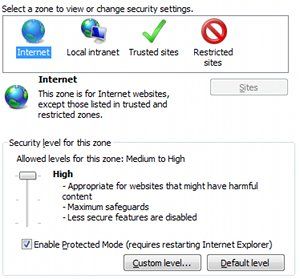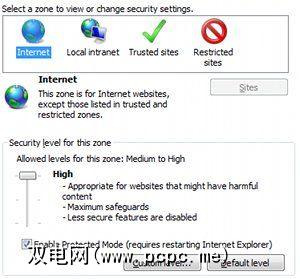
如果您想停止这种恶作剧,一种选择是通过Windows的“ Internet选项"菜单来管理访问。
“隐私"选项卡
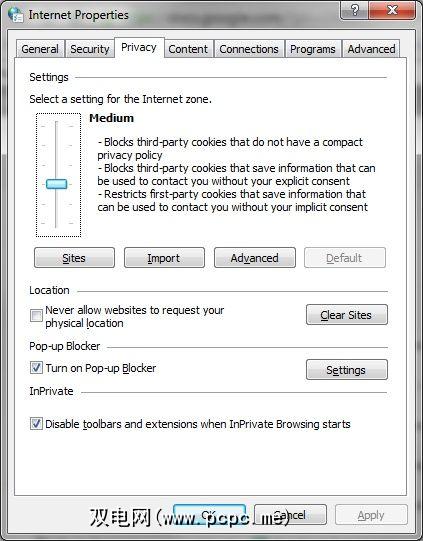
我们将把大部分时间花在“ Internet选项"菜单上,所以如果您还没有准备好,因此,请转到 privacy 标签。
这里没有什么可以阻止特定网站的,但是如果您只关心PC安全性,而不是计算机视图中的站点人员, ,这部分非常有用。
默认情况下,隐私设置为中。如果您不信任计算机用户行使个人和计算机安全性,我的建议是将隐私级别提高为“阻止所有Cookie"。这将使登录网站变得很麻烦,但同时也会阻止用户
您可能还需要选中“ 禁止网站请求您的实际位置"框。
“安全"标签< /
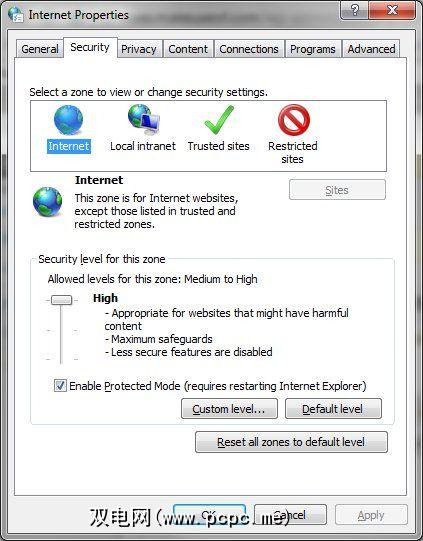
在此标签中,您会找到实际上阻止网站的大部分设置。 “安全性"选项卡具有四个不同的“区域",分别称为 Internet,本地Intranet,受信任的站点和受限制的站点。
您可以通过以下方法使站点访问更加安全禁用某些功能。如果您最关心的是安全性,这就是我的建议。这些是从上到下的顺序。我假设您是从“中高级"安全性开始的。
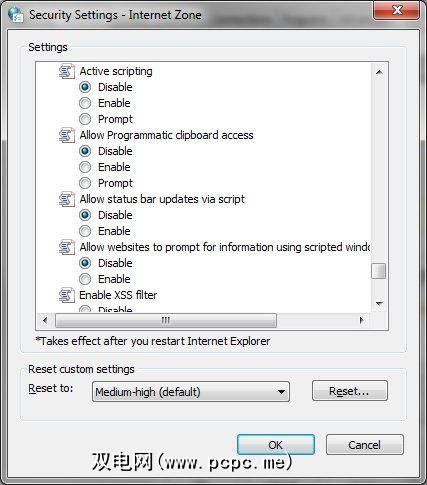
或者,您也可以将其切换为“ 高"设置,而实际上,这些设置的限制更大。上面的设置只是一个自定义选择,适合我的个人喜好(功能和安全性的结合),因此请选择。关键是,在公用PC上,您想要禁用可能的漏洞利用源-这就是上述设置/高设置的作用。
使用受信任和受限制的站点
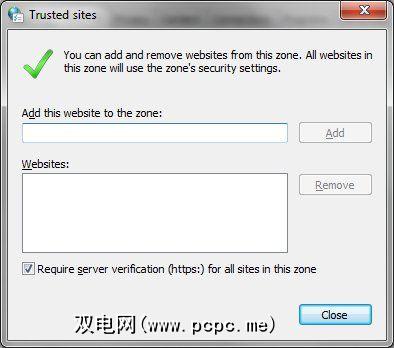
也许您想拥有最大的安全性,所以您已将Internet设置为“高"安全性设置。但是,您还希望在经常访问的一些站点上具有全部功能。这就是“受信任的站点"的作用。
通过单击“安全性"选项卡中的绿色对勾图标打开“受信任的站点"。就像互联网一样,这里有一个用于安全性的滑块。如果您确实信任有问题的站点,则可以将安全性完全置于“低"状态,以最大程度地减少烦人的提示。要添加网站,请点击网站按钮,然后通过其网址进行添加。我建议您选中“ 需要服务器验证"选项,即使该选项有时会导致网站被标记为不受信任(这很重要–毕竟,黑客可能会伪造链接到您信任的网站)。
然后我们有受限制的站点。老实说,这是一个难以有效使用的功能。如果您知道某个网站可能会损害您的计算机,则无论您的设置是什么,都不应访问它。那么,为什么要将其放置在特定区域中?不过,如果出于某些原因您必须访问潜在破坏性的站点,则可以再次使用“站点"按钮添加URL。
禁用站点访问
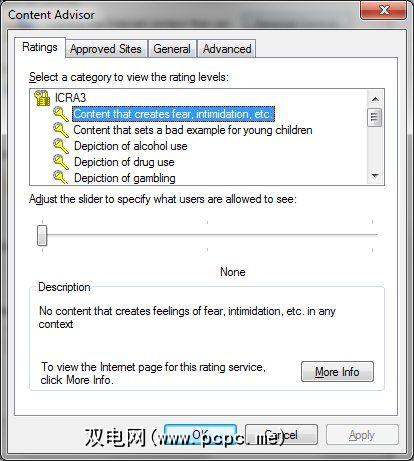
对于大多数用户来说,安全限制就足够了,但是如果您担心有人尝试访问非法或色情内容该怎么办?也许您的孩子才刚刚成年,您想避开好奇心,以便进行“演讲?"。您可以在 Content 标签中找到这些限制的选项。一个是 Parental Controls ,另一个是 Content Advisor 。
我已经在另一篇文章中介绍了Window的父母控件。但是,还有另一个内容控制功能,叫做 Content Advisor 。该工具位于家长控制按钮的正下方,您可以通过名为ICRA的组织根据网站的内容分级来限制网站。仅有的一个小问题– ICRA最近停止存在。当前所有的评分仍然可以使用,但是以后将不会更新。
可以使用常规下的评分系统选项添加第三方评分系统。 标签。但是,回顾这些系统不在本文的讨论范围之内。
“ 批准的站点"工具甚至更好,它可以让您创建属于网站的列表>从不可见。它的工作方式很简单。只需输入URL,然后单击“ 总是"或“ 从不"可见选项。所有当前受限制/允许的网站都是可见的,您可以更改其设置或将其从管理中删除。
结论
请记住,Internet选项通常适用于Internet Explorer。另外请记住,管理员可以更改它们。不过,这没什么大不了的。无论如何,公用计算机或可供幼儿使用的家庭计算机都应具有受密码保护的管理员帐户。
如果您有兴趣阻止全部 Internet访问,您可以通过完全禁用Internet选项来实现。或者,您可以隐藏路由器。也许您知道另一种方法?如果是这样,请在评论中告知我们。